Cách khôi phục ảnh đã xóa trên điện thoại iPhone dễ dàng
(VietQ.vn) - Ảnh đã xóa trong điện thoại iPhone tưởng chừng không thể lấy lại nhưng theo Thế giới Di động thì người dùng hoàn toàn có thể khôi phục đơn giản.
Sự kiện: Thủ thuật công nghệ
Phải khắc phục tình trạng 'cắt giấy phép mẹ, đẻ giấy phép con'
iPhone thành ‘cục gạch’ nếu quên iCloud, cách khắc phục đơn giản và hiệu quả
Khắc phục lỗi 'ôi hỏng' trên Google Chrome, Cốc Cốc đơn giản
Nhiều người nghĩ rằng khi đã xóa ảnh trên iPhone rồi thì sẽ mất hoàn toàn không thể lấy lại được tuy nhiên theo Thế giới di động, người dùng hoàn toàn có thể tự khắc phục một cách đơn giản bằng cách tải ứng dụng EaseUS Mobisave trong Link (https://www.easeus.com/mobile-tool/iphone-data-recovery-pro.html). Sau khi tải và cài đặt thành công người dùng hãy thực hiện tiếp các bước dưới đây:
Bước 1: Mở ứng dụng lên, một bản thông báo yêu cầu nhập Key sử dụng bản quyền hiện ra. Người dùng tiếp tục nhấp vào Later.
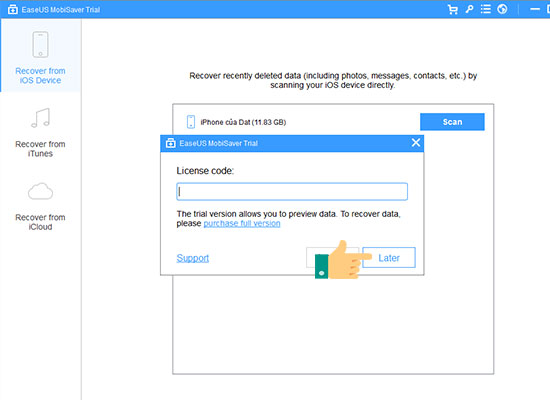
Bước 2: Người dùng hãy kết nối iPhone vào máy tính và phần mềm sẽ hiện ra thiết bị của người dùng. Chọn Scan.
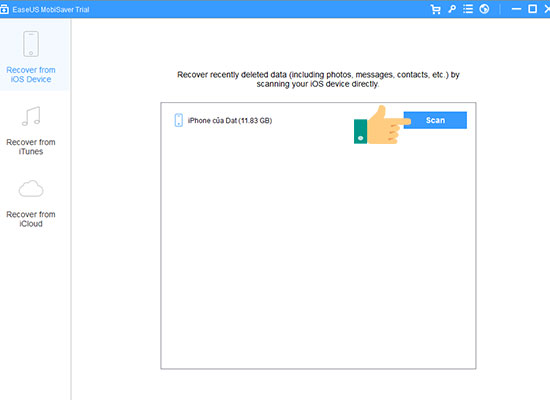
Bước 3: Hệ thống sẽ bắt đầu quét toàn bộ dữ liệu iPhone.
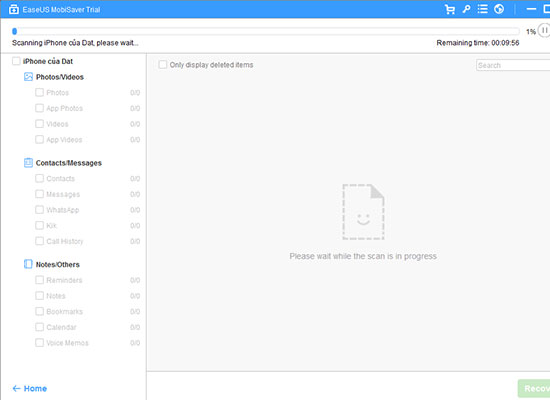
Bước 4: Khi người dùng có thể thấy được toàn bộ dữ liệu đang có trên máy và kể cả dữ liệu đã xóa trước đây. Để khôi phục hình ảnh hãy nhấp vào Photos.
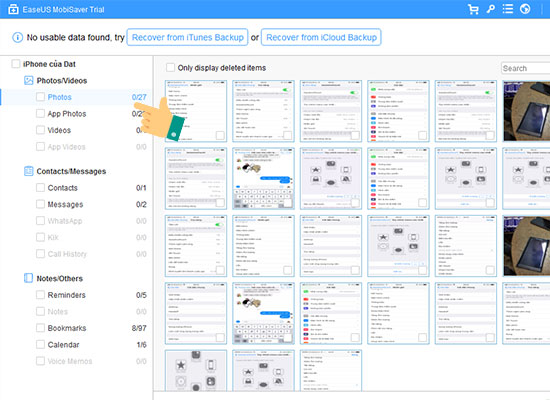
Bước 5: Cuối cùng, để có thể khôi phục ảnh đã xóa trên iPhone đó là chọn hình ảnh muốn lấy lại và nhấp vào Recovery. Sau khi hệ thống xử lý hoàn tất. Hình ảnh sẽ xuất hiện lại trên iPhone của người dùng.
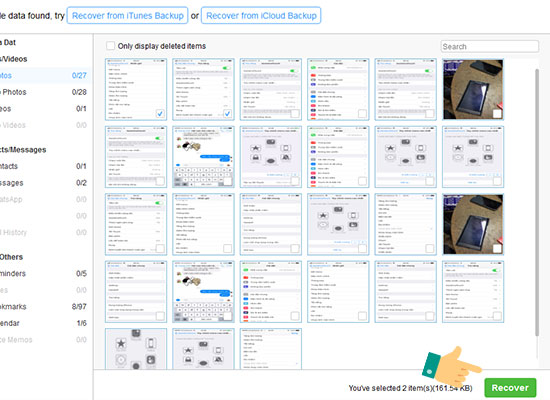
Ngoài ứng dụng trên, người dùng cũng có thể tải phần mềm PhoneRescue tại https://www.imobie.com/phonerescue/download.htm.
Sau khi tải xong người dùng hãy mở phần mềm lên, kết nối iPhone với máy tính, sau đó chọn Recovery from IOS Device và click vào mũi tên xanh góc dưới bên phải để bắt đầu quá trình quét iPhone.
Sau khi quét xong, hãy chọn Photos và Thumbnails, lúc này toàn bộ ảnh đã bị xóa sẽ hiển thị trong giao diện màn hình. Lần lượt chọn những ảnh cần khôi phục và click vào To Computer để khôi phục chúng về máy tính cá nhân.
Ngoài ảnh thì PhoneRescue còn rất hữu dụng trong việc khôi phục nhạc, video, nhật ký cuộc gọi, danh bạ hay thậm chí là từng tin nhắn.
An Dương



















